

Av Vernon Roderick, Senast uppdaterad: March 1, 2020
Ofta lider vi av en långsam internetanslutning. Normalt kan vi tolerera ett sådant problem, men inte om du försöker uppdatera din iPhone. Det skulle ta ett tag att slutföra uppdateringen även med bra internet. Det kommer att ta dagar om vi pratar om en instabil WiFi.
Lyckligtvis finns det sätt att uppdatera iPhone utan WiFi vilket kommer att vara mycket bättre än att vänta för evigt med att slutföra uppdateringen. Men först, vilka är de situationer som du kommer att hamna i där du kommer att tvingas uppdatera utan WiFi?
Varför ska du uppdatera iPhone utan WiFiMetod #1: Uppdatera iPhone utan WiFi via iTunesMetod #2: Uppdatera iPhone utan WiFi via mobildataMetod #3: Uppdatera iPhone utan WiFi via HotspotMetod #4: Uppdatera iPhone utan WiFi med hjälp av tredjepartsverktygFörhindra dataförlust när du uppdaterar iPhoneBottom Line
Enligt Apple-företaget finns det massor av fördelar med att uppdatera din iPhone. Naturligtvis är detta redan allmänt känt för de flesta användare. Det ändrar dock inte det faktum att du fortfarande kan stöta på problem som kan avbryta din plan att uppdatera din iPhone. Här är en titt på ett par av dessa frågor:
Naturligtvis finns det olika metoder för att uppdatera iPhone utan WiFi för vart och ett av dessa fall. Vi föreslår dock att du åtminstone känner till förutsättningen så att du kan uppdatera iPhone utan WiFi, och det skulle vara genom att ta bort uppdateringen:
Detta bör ta bort alla uppdateringar som ger dig problem. Detta är avgörande eftersom det kan avskräcka uppdateringsprocessen som är ditt enda syfte med att gå till den här artikeln. Nu utan vidare, låt oss komma till vår första metod.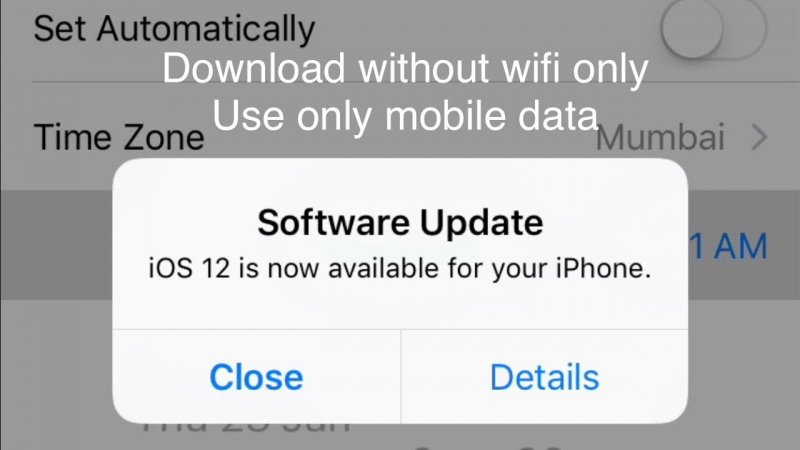
Vårt första inlägg innehåller användningen av iTunes för att uppdatera iPhone utan WiFi. Kanske skulle detta vara det enklaste och snabbaste av alla metoder eftersom det använder ett mycket effektivt verktyg, som är iTunes.
Vi känner alla till iTunes som multimediaappen. Det kan dock också användas som ett ledningssystem. Och en av sakerna den kan göra är att uppmana din iPhone att utföra kommandon utan att direkt använda iPhone, och det inkluderar att göra uppdateringar. Så här kan du göra det:
Vid det här laget bör din iPhone redan vara i sin senaste version. Men även om det tekniskt sett är ett sätt att uppdatera iPhone utan WiFi, kommer du att behöva uppdatera med hjälp av datorns internetanslutning. Således är det bara tillämpligt om din iPhone är problemet istället för internetanslutningen. Om ditt scenario är av det senare, skulle nästa metod vara mer lämplig.
Som sagt ovan tar metod #1 den bästa åtgärden som är lämplig när din iPhone inte samarbetar med uppdateringen. Men vad händer om problemet ligger i din långsamma internetanslutning på grund av WiFi? Lyckligtvis finns det andra sätt att ansluta till internet, och det skulle vara via mobildata. Så här kan du använda den här typen av anslutning för att uppdatera iPhone utan WiFi:
Å andra sidan, även om det kan visa sig vara mycket effektivt, måste du spendera pengar på en dataplan för att klara av detta. När allt kommer omkring skulle det förbruka massor av data från din plan. Dessutom skulle det ta upp mer av enhetens batteri. Hur som helst, det är ett bra sätt att uppdatera iPhone utan WiFi om du inte har WiFi.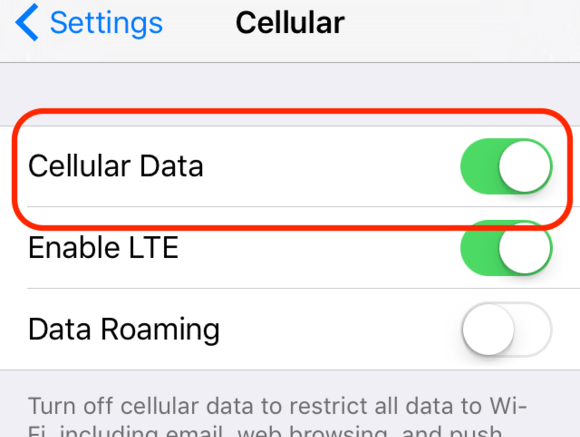
Ett annat sätt att komma åt internet och uppdatera iPhone utan WiFi är genom en personlig hotspot. Detta följer också samma koncept som med mobildata på ett sätt så att du måste använda en del av dina resurser för att få detta att fungera.
Men den här gången måste du använda en extra enhet som skulle vara där internetanslutningen skulle komma ifrån. Utan vidare, så här kan du ställa in hotspot på din andra enhet:
Nu behöver du bara följa de grundläggande instruktionerna för att utföra systemuppdatering. Och som du kanske redan har insett använder du fortfarande WiFi tekniskt sett, men den här gången använder det mobildata. Även om du måste leta efter en annan enhet, kan du använda alla märken av telefon även om det inte är en annan iPhone.
Vårt senaste inlägg involverar användning av tredjepartsverktyg för att uppdatera iPhone utan WiFi. Naturligtvis skulle detta vara det mest riskfyllda alternativet du kan ta, men det är fortfarande värt ett försök om du inte verkar hitta de andra metoderna som är tillämpliga på ditt scenario.
Även om vi kanske inte har några rekommendationer för de bästa apparna för att genomföra uppdateringen åt dig, föreslår vi att du skaffar sådana appar från App Store. På så sätt kommer du inte att göra misstaget att installera en app fylld med skadlig programvara och virus.
Det är i stort sett allt du behöver veta för att uppdatera iPhone utan WiFi med hjälp av ett tredjepartsverktyg. Kom ihåg att eftersom detta är riskabelt, gör det bara till ett av dina val om du inte har några alternativ kvar.
Tips: Du kan prova FoneDog iOS Systemåterställning för att fixa iOS-problem.
iOS-systemåterställning
Fixa med olika iOS-systemproblem som återställningsläge, DFU-läge, vit skärmslinga vid start, etc.
Fixa din iOS-enhet till normal från vit Apple-logotyp, svart skärm, blå skärm, röd skärm.
Fixa bara din iOS till normalt, ingen dataförlust alls.
Fixa iTunes Error 3600, Error 9, Error 14 och olika iPhone-felkoder
Frigör din iPhone, iPad och iPod touch.
Gratis nedladdning
Gratis nedladdning

Även om vi redan har diskuterat massor av sätt att uppdatera iPhone utan WiFi, måste du alltid komma ihåg att när du uppdaterar din enhet kommer det att ske några stora förändringar. En av dessa ändrar den potentiella raderingen av filer.
Därför föreslår vi att du uppfyller ditt ansvar som användare genom att förhindra att dessa filer går förlorade genom att skapa säkerhetskopior. Du kan skapa säkerhetskopior på olika sätt, men vi föreslår att du använder antingen iCloud eller din dator.
Med iCloud behöver du bara gå till dina Inställningar och fortsätta till iCloud. Där bör du kunna skapa säkerhetskopior genom att följa instruktionerna på skärmen. Om du använder din dator måste du helt enkelt ansluta enheten och överföra dina filer till din dator för förvaring.
Med det är du nu redo att uppdatera iPhone utan WiFi på vilket sätt du vill. När allt kommer omkring löper du ingen risk att förlora filer längre eftersom du kan återställa dem när som helst i händelse av att en fil försvinner från din telefon.
Det kommer inte alltid att vara lätt att navigera på din iPhone och göra saker som de flesta normalt kan göra. En av de saker som normalt är mycket genomförbara är att göra uppdateringar, men i ditt fall måste du kämpa med det.
Tyvärr är detta ett mycket vanligt fall och du är inte den enda som upplevt detta. Å andra sidan finns det många sätt att kringgå detta och de flesta av dem involverar sätt att uppdatera iPhone utan WiFi. Förhoppningsvis hjälpte detta dig med ditt uppdrag att lösa ditt nuvarande problem med din iPhone.
Lämna en kommentar
Kommentar
iOS Toolkit
3 metoder för att återställa raderade data från iPhone eller iPad.
Gratis nedladdning Gratis nedladdningHeta artiklar
/
INTRESSANTTRÅKIG
/
ENKELSVÅR
Tack! Här är dina val:
Utmärkt
Betyg: 4.8 / 5 (baserat på 93 betyg)